Passo 01Una volta aperto HitPaw Edimakor e caricati i video o le clip da editare, è sufficiente cliccare su “Transizione”. Il pulsante è in alto a sinistra dello schermo tra le voci “Adesivi” e “Filtri”.
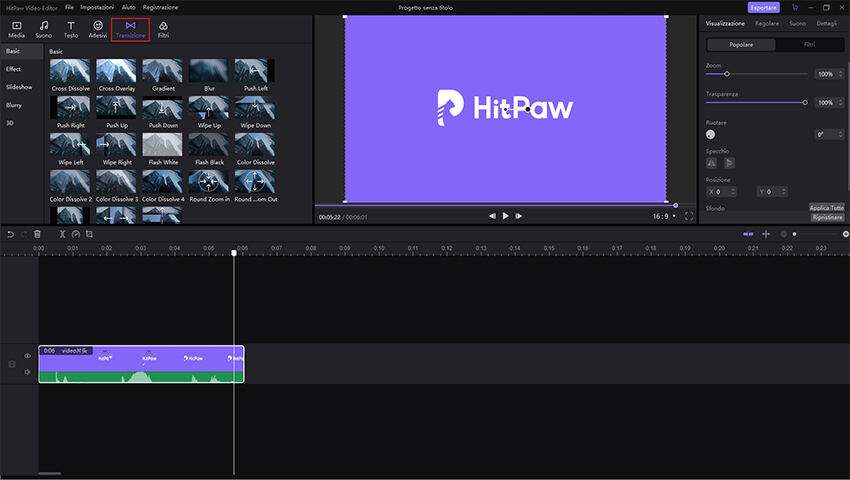

Video editor, video creator e appassionati non possono fare a meno della transizione video, al fine di rendere i propri video d’impatto e dall’aspetto professionale. In questa guida vedremo cos’è una transizione video, come aggiungere una transizione e in ultimo si vedrà quali sono i migliori programmi ed editor video transizioni pensati per lo scopo.
La transizione video è un processo fondamentale durante la fase di post produzione. Ha la funzione di rendere armonico il passaggio da una scena all’altra. Può essere definita come il lavoro volto a unire varie parti di un video o di un filmato in maniera coerente.
Si può affermare che ogni video sottoposto a fase di lavorazione richiede di creare transizioni video.
Non a caso, queste ultime, le ritroviamo tra una scena e l’altra nei film, nei cortometraggi, nelle serie TV, così come nei video pubblicati da famosi e talentuosi YouTuber.
Le tecniche utilizzate sono varie, ma fondamentalmente si tratta di prendere confidenza con tutte le varie tipologie di dissolvenze e assolvenze e con terminologie quali: salviette anti particolato, fly-in e spiral-in, effetti a comparsa o scomparsa, dissolvenze incrociate, effetti a scorrimento, e così via.
Come intuibile la transizione non è utilizzata in maniera causale. A seconda dell’effetto utilizzato, si comunica un’intenzione specifica, si mette in evidenza un particolare messaggio da trasmettere, si sposta l’attenzione dell’osservatore da un punto all’altro.
In definitiva, gli effetti transizione video sono elementi basilari e presenti in ogni video a cui si desidera dare un aspetto professionale, ricercato e d’impatto.
HitPaw Edimakor è uno strumento multifunzionale che permette di realizzare effetti di transizione video professionali e altamente efficaci.
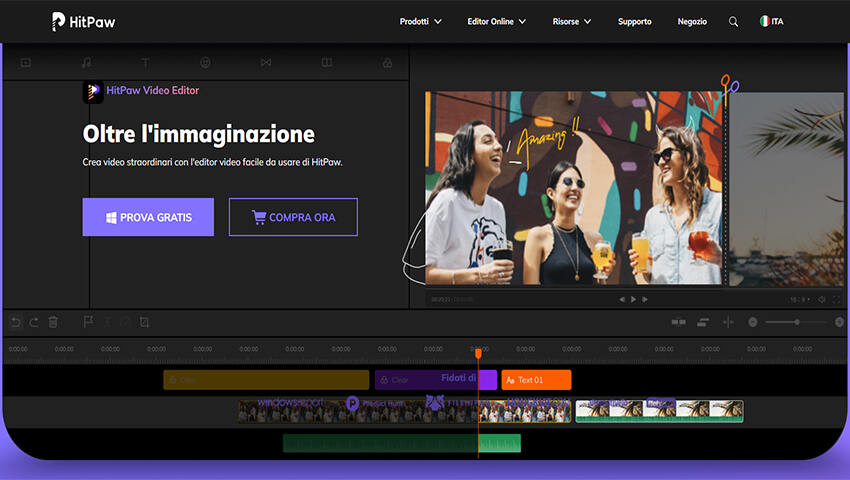
Lo strumento include oltre 130 transizioni video differenti, creative e attraenti, a cui si aggiungono funzionalità quali:
La possibilità di lavorare con video fino 4K di risoluzione e 60 FPS di trasmissione completano le caratteristiche di HitPaw Edimakor.
Il software è disponibile per Windows e a breve verrà rilasciata la versione per Mac. È possibile provarlo gratuitamente semplicemente cliccando su “Scarica Ora”
L’installazione guidata permette in pochi click d’iniziare subito ad utilizzare HitPaw Edimakor, uno strumento riconosciuto come tra i migliori editor video Windows per le transizioni.
HitPaw Edimakor è dunque lo strumento ideale per aggiungere le transizioni video e per migliorare complessivamente la qualità dei propri contenuti.
Tra i punti di forza si annovera una potente intelligenza artificiale di grande aiuto per i creatori e illimitate funzionalità quali come: il cambio di velocità, l’audio e il video separati e un sistema intuitivo per l’aggiunta testi.
Inoltre, la possibilità di provare gratuitamente il programma, un supporto tecnico disponibile 24 ore su 24 e la sicurezza data dal certificato SSL a 256 bit, rendono oggi HitPaw Edimakor uno degli strumenti più d’avanguardia disponibili sul mercato.
Con i giusti programmi creare transizioni video è possibile, semplice e anche divertente. In rete esistono molteplici software e applicativi pensati per lo scopo. Vediamo quindi cosa fare praticamente per aggiungere transizioni video con HitPaw Edimakor.
Passo 01Una volta aperto HitPaw Edimakor e caricati i video o le clip da editare, è sufficiente cliccare su “Transizione”. Il pulsante è in alto a sinistra dello schermo tra le voci “Adesivi” e “Filtri”.
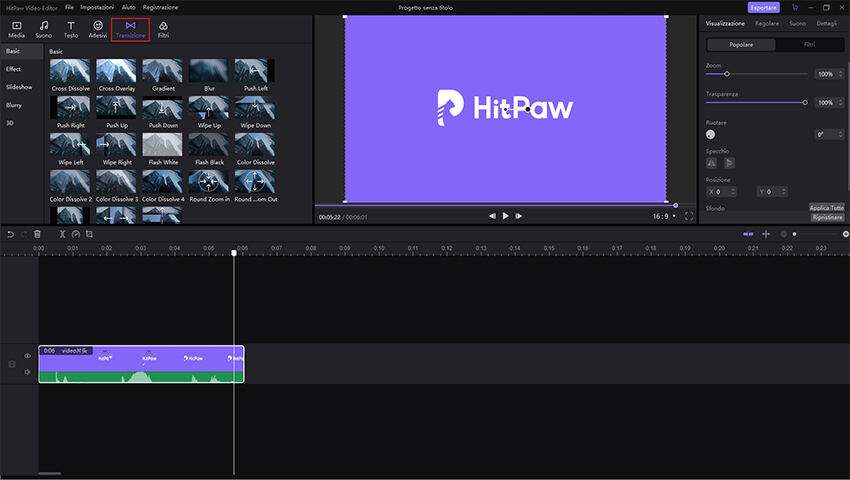
Passo 02A questo punto, si apre un menu a tendina sulla sinistra contenente cinque voci:
Ognuna delle quali contiene numerose e diverse transizioni video tra le quali scegliere e inserire.

È sufficiente selezionare la dissolvenza scelta con il mouse e trascinarla in basso, dove cioè sono contenute le varie clip da editare. Ad esempio, la transizione “Cross Dissolve”, crea un effetto di sovrapposizione tra un’immagine e l’altra. La sovrapposizione può essere a sua volta editata, rendendola più o meno estesa nel tempo.
Oppure, risulta molto apprezzata e utilizzata la transizione “Blur”, la quale crea un simil effetto a scomparsa molto interessante.
Le transizioni proposte sono l’ideale per chi è alla ricerca di effetti sempre diversi: mosaico, onde (waves), innumerevoli transizioni per “zoom”, “flip roll” e “blurry roll” permettono di trovare la giusta dissolvenza per il proprio video.
Il procedimento succitato vale per ogni tipologia di transizione. Riepilogando, basta selezionare la l’effetto desiderato quindi trascinarlo sulla parte di video scelta.
La ricerca di un programma per le transizioni video generalmente parte online digitando sul motore di ricerca preferito alcune frasi tipo: transizioni video download. I risultati di ricerca mostrano numerosi software tra i quali scegliere. Ne abbiamo selezionati alcuni:
VSDC è un programma noto a video maker professionisti e amatori. Una volta effettuato il download è possibile fruire di numerose funzionalità di editing video e audio, comprese le transizioni video.
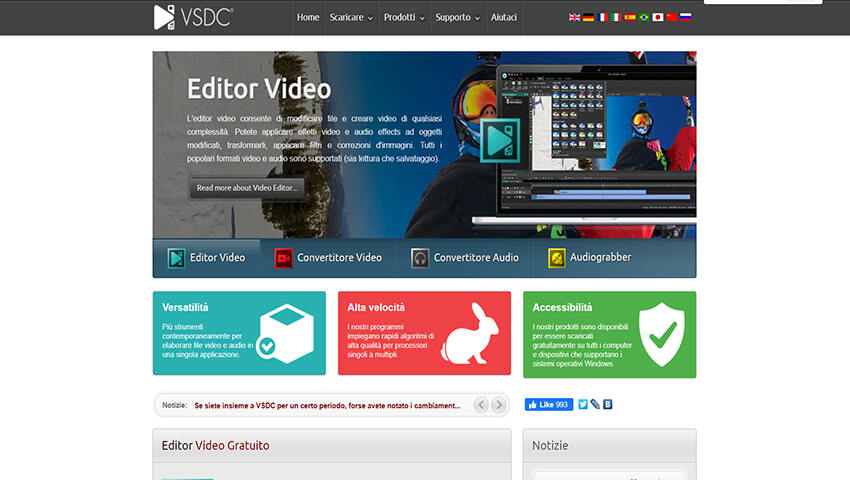
Il video editor gratuito disponibile per solo per Windows, supporta tutti i più conosciuti formati. Con la giusta pratica è possibile modificare a piacimento i propri contenuti: aggiungere filtri, correggere le immagini e scegliere tra diverse tipologie di transizioni. Queste ultime possono essere aggiunte rapidamente cliccando su “Effetti video”, quindi su “Dissolvenza”. Dalla schermata si può scegliere il tipo di dissolvenza o effetto, posizionarla e la durata.
Shotcut è un programma open source di editing video. Similmente al precedente supporta ogni formato audio e video per i propri progetti. Sono incluse funzionalità quali: cattura schermo e immagini, oltre che la possibilità di trasmettere direttamente in streaming i filmati.
Shotcut supporta video fino a 4k e ovviamente permette di aggiungere numerose transizioni. Sono in molti a chiedersi dove siano le Shotcut transizioni, in quanto la funzionalità non è immediatamente visibile.
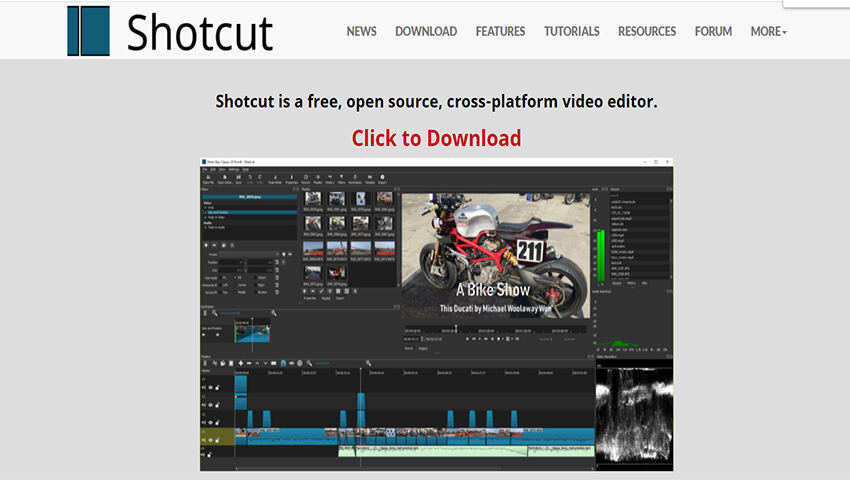
Al fine di utilizzarle è necessario cliccare su “Proprietà”. Il pulsante è posizionato in alto. Quindi transizione. A questo punto si apriranno tutta una serie di tipologie: dissolvenza, porta scorrevole, matrice cascata e tante altre.
Dopo aver scelto la tipologia di transizione, quest’ultima può essere personalizzata ulteriormente. Con il cursore del mouse si può scegliere il grado di morbidezza, se attivare la dissolvenza incrociata e coordinare l’effetto con la parte audio. Una volta completate le operazioni, non resta che cliccare su “esporta file” e su “salva”
Final Cut Pro è lo strumento di editing video conosciuto da tutti coloro che lavorano con Mac, iPhone e iPad, essendo un prodotto Apple. Il tool permette tutta una serie di operazioni quali: montare video e filmati, aggiungere, rimuove ed editare le tracce audio, lavorare sui colori e aggiungere sottotitoli.
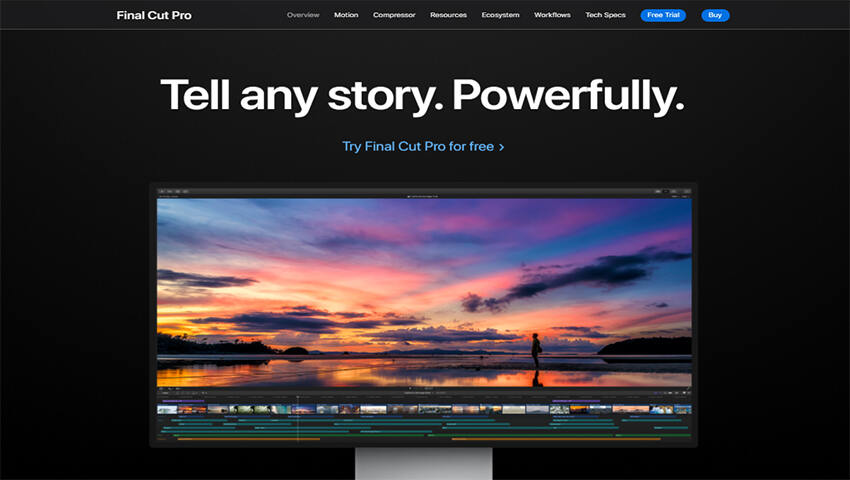
Ci sono diversi modi per aggiungere le transizioni con Final Cut Pro. È possibile sia aggiungendo l’effetto direttamente tra una clip e l’altra, scegliendo tra le varie proposte. Sia, in alternativa, cliccando sull’icona “Transizioni”. Così facendo si sceglie l’effetto dal browser e si trascina direttamente tra una clip e l’altra.
Come riportato in questo approfondimento, sono diversi gli strumenti pensati per realizzare ottime transizioni video, come vi sono altresì app transizioni video, tool pensati e utilizzabili cioè direttamente da mobile.
Esistono ovviamente delle alternative, tra cui quelle riportate in questo articolo. L’importante è valutare i pro e i contro con cura e non entrare in confusione tra le varie terminologie.
Talvolta, infatti, queste possono ingannare. Ad esempio: quando si legge di transizioni After Effects free, si fa riferimento all’omonimo tool Adobe. Similmente le diciture transizioni DaVinci resolve, Kdenlive transizioni e openshot transizioni sono un modo rapido per intendere gli strumenti presenti in omonimi e altri programmi pensati per l’operazione oggetto in di questa guida.
In conclusione, scegliere programmi completi, affidabili e riconosciuti come HitPaw Edimakor, porta numerosi vantaggi.
L’intuitività del software, le molteplici transizioni presenti e la disponibilità del supporto, sono tre aspetti da considerare in quanto permettono di ottenere non solo un risultato finale di maggior livello, ma anche di realizzarlo in tempi brevi.



HitPaw Univd
Ultra-veloce per convertire video.

HitPaw Watermark Remover
Un clic per rimuovere filigrana video / immagine.

Partecipa alla discussione e condividi la tua voce qui
Lascia un commento
Crea la tua recensione per gli articoli HitPaw